Como dar boot no computador pelo pendrive
Saiba como dar boot no computador pelo pendrive em dispositivos Windows, Linux e Mac; processo é comum em atualizações do sistema

Saiba como dar boot no computador pelo pendrive em dispositivos Windows, Linux e Mac; processo é comum em atualizações do sistema

Para aqueles que precisam formatar o computador ou instalar um novo sistema operacional no PC, na grande maioria das vezes, o uso de um pendrive é o mais recomendado. Seja você um usuário de Windows, Mac ou Linux, o processo se torna mais prático do que usar um DVD, visto que muitos dispositivos já não contam mais com esse tipo de leitor. Veja, a seguir, como dar boot no computador pelo pendrive.
Tempo necessário: 10 minutos
No Windows, há várias formas de você iniciar o sistema por um pendrive para reinstalar o Windows ou instalar o Ubuntu. Todas essas formas variam de computador para computador, então a resposta nunca vai funcionar para todo mundo.
O que você precisa fazer é iniciar o computador na BIOS, o firmware é responsável por fazer que o computador inicie com as configurações corretas. A partir da BIOS, você consegue iniciar o computador no pendrive e configurar o sistema para priorizar a inicialização pelo pendrive, se você preferir.
O primeiro passo para dar boot no computador usando o pendrive é reiniciando o dispositivo com o aparelho conectado. Esse procedimento é necessário para que o usuário consiga acessar a BIOS e configure a inicialização a partir do pendrive e não do HD, como normalmente acontece;
Aqui, as coisas podem variar um pouco de PC para PC. Durante a inicialização do sistema, pressione o botão que dá acesso à sua BIOS. Na grande maioria das vezes é algum dos seguintes botões: ESC, F1, F2, F11, F12, Delete;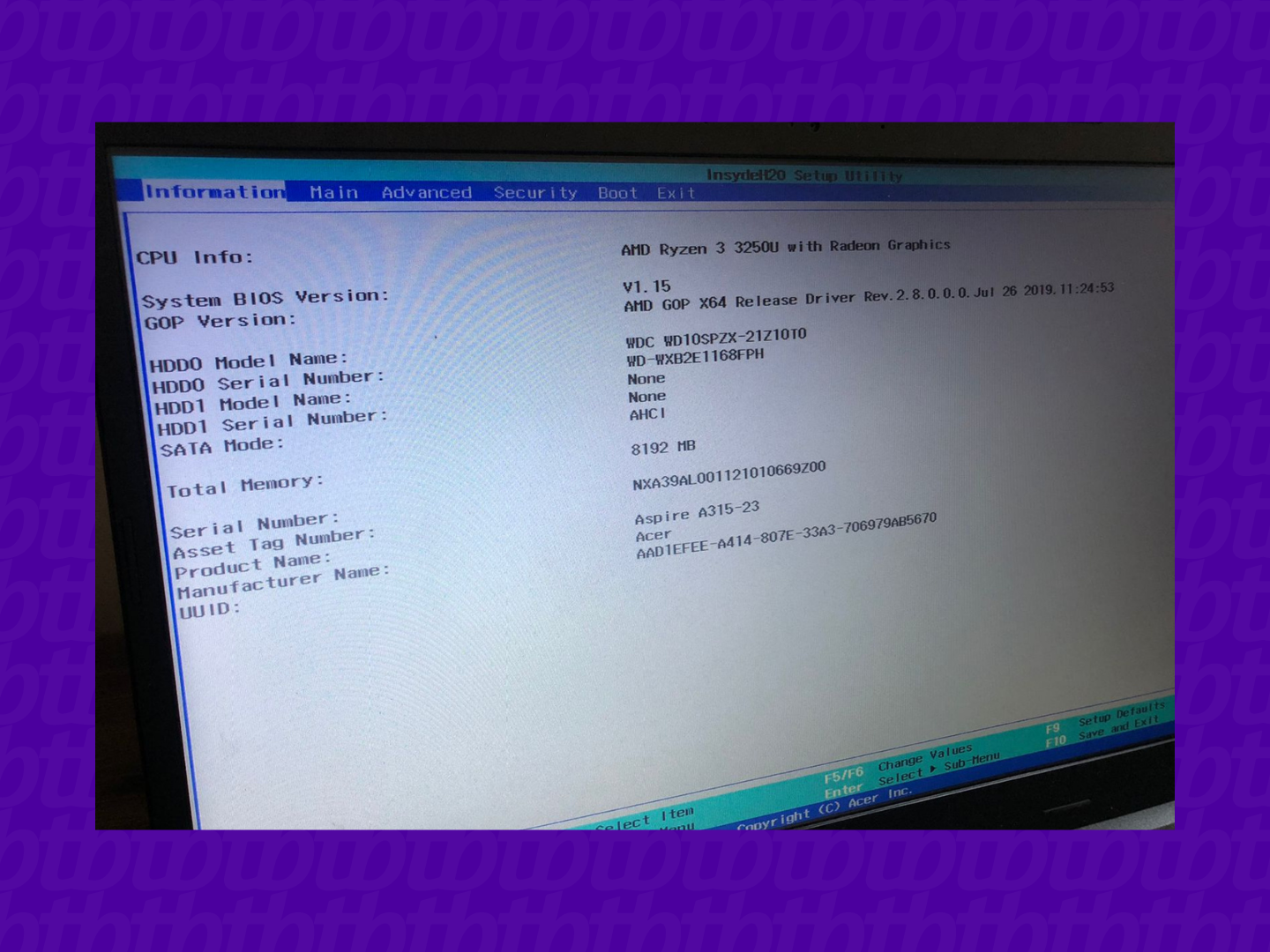
Dentro da BIOS, use as setas do teclado para acessar à aba “Boot”. Aqui, você deve encontrar uma ordem de inicialização que pode variar dependendo do seu dispositivo. Nesse processo, você deve configurar a inicialização do sistema para o pendrive, colocando a mídia como prioridade da lista;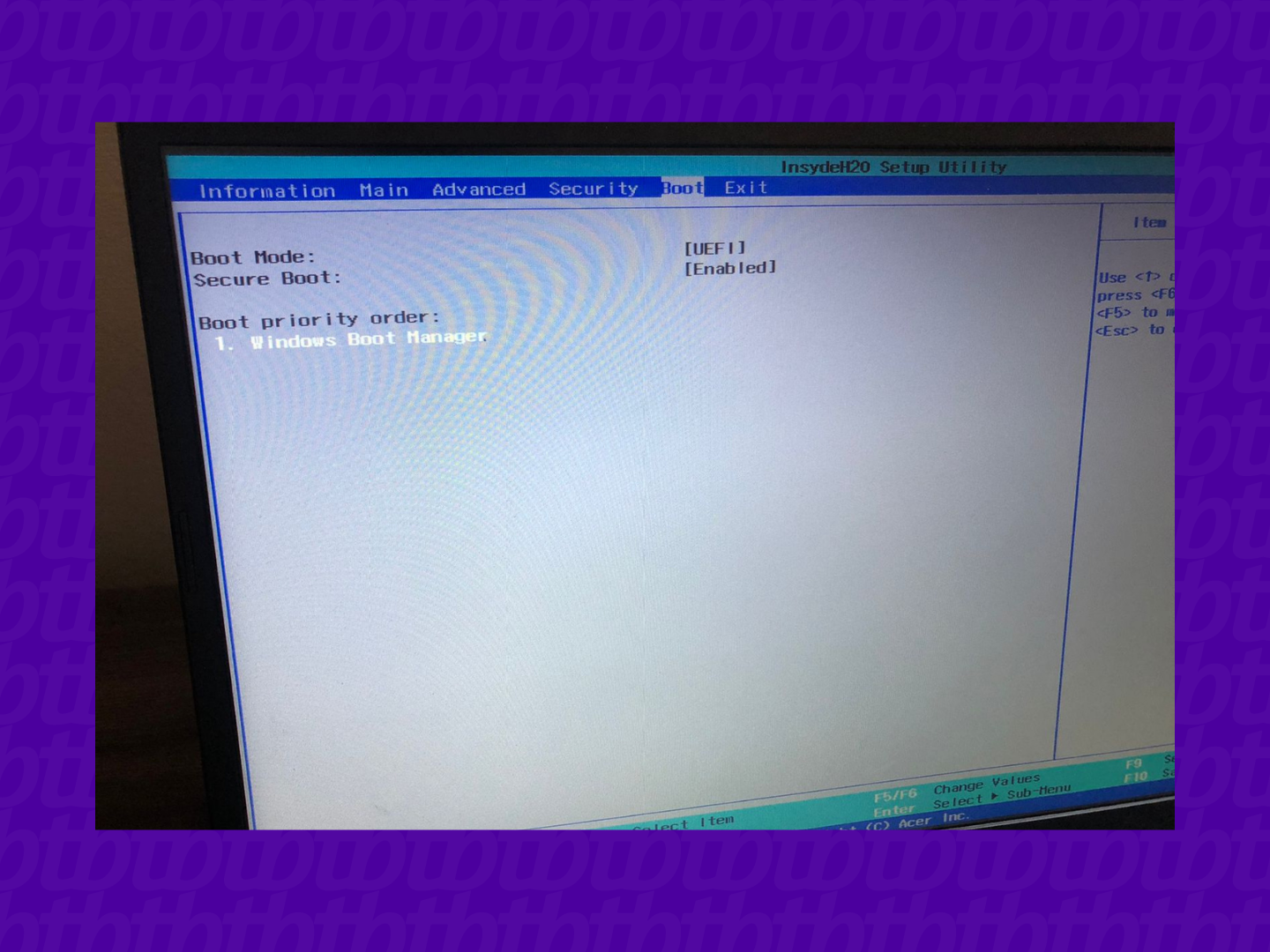
Por fim, assim que modificado, basta você acessar a aba responsável por salvar o procedimento e concluir a inicialização reiniciando o sistema. Se tudo ocorrer bem, o boot será feito a partir do seu pendrive. Caso contrário, basta repetir o processo.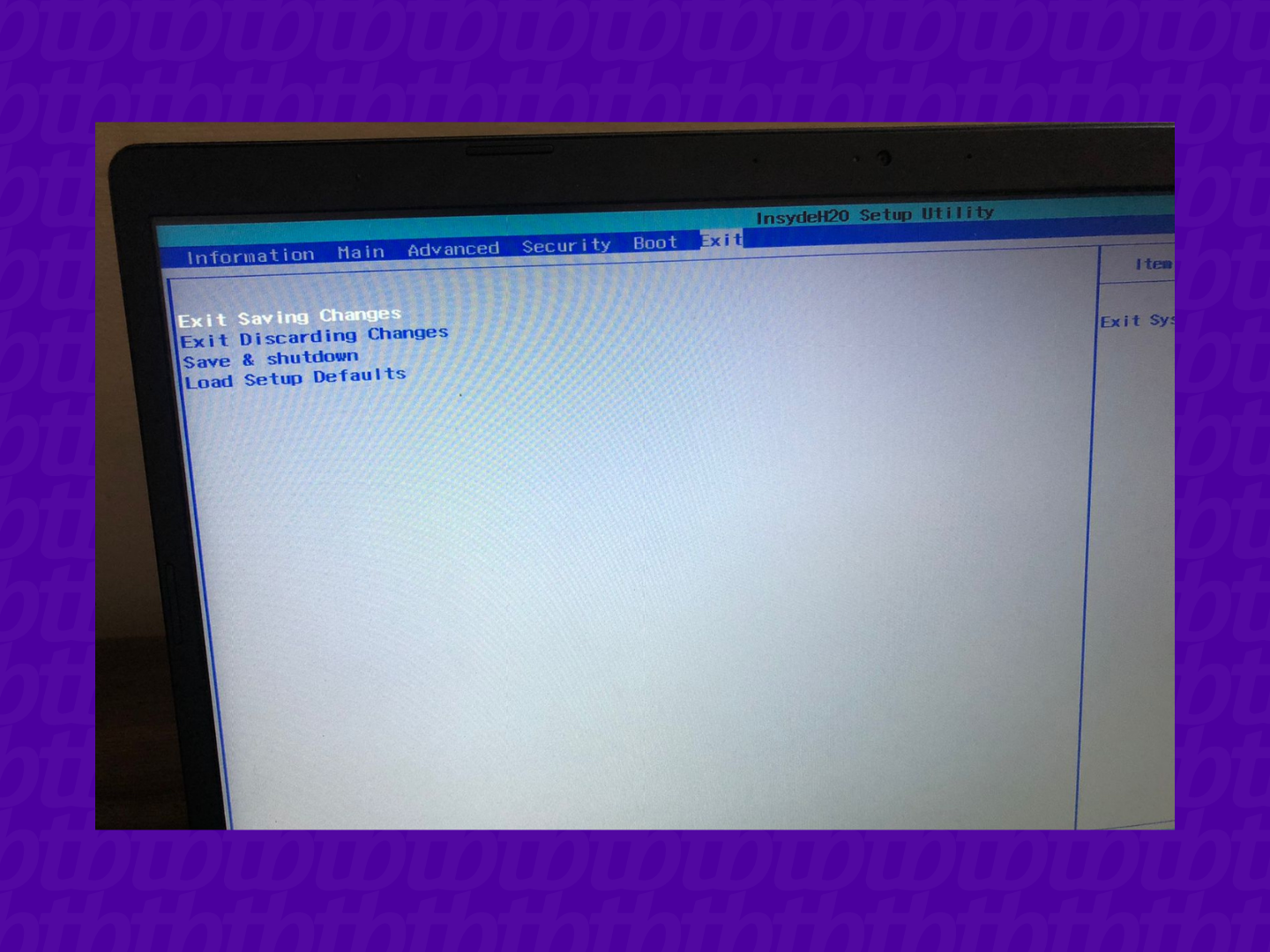
É importante lembrar que, assim que você deixar de usar o pendrive para dar boot no seu dispositivo, o Windows vai iniciar o sistema normalmente pelo HD. Entretanto, para isso, você não deve deixar nenhum pen drive plugado no dispositivo. Para evitar quaisquer problemas de inicialização, vale repetir o tutorial acima para retornar o seu HD como prioridade na lista.
No Mac, o processo é mais simples: é só reiniciar o computador e segurar a tecla Option para ver as unidades de disco do computador. É só selecionar o pendrive, normalmente sinalizado por USB ou por um disco laranja, e seguir com a instalação.
Colaborou: Jean Prado
Com informações: Acronis
